MFC-7360
SSS ve Sorun Giderme |
Kıvrılmış ya da Pürüzlü
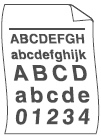
Problemi çözmek için lütfen aşağıdaki noktaları kontrol edin:
NOT: Aşağıdaki resimler temsilci bir üründen alınmış olup sizin Brother makineniniz göre değişiklik gösterebilir.
- Kağıt tipini ve kalitesini kontrol edin. Yüksek sıcaklıklar ve nem kağıtların kırışmasına sebep olacaktır.
Lütfen Sıkça Sorulan Sorular kısmında"Hangi tip kağıt kullanabilirim?" ve "Tavsiye edilen kağıt hangisidir?" başlıklarına bakın.
- Eğer makineyi sıklıkla kullanmıyorsanız, kağıt, kağıt çekmecesinde çok fazla kalmış olabilir. Kağıt çekmecesindeki kağıt yığınını çevirin. Ayrıca kağıt yığınını havalandırıp 180 derece çevirerek yerleştirin.
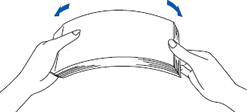
- Basılmış kağıdın düz çıktı çekmecesinden çıkabilmesi için arka kapağı açın. (Düz çıktı çekmecesi arka kapak)
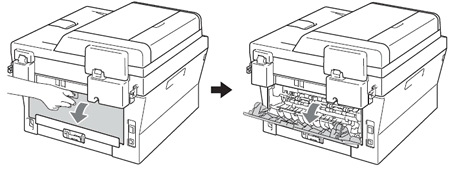
- Tavsiye edilen kağıt türünü kullanmıyor iseniz, printer sürücüsünde Kağıt Kıvrılmalarını Azalt modunu seçin.
Windows kullanıcıları için:
NOT: Adımlar ve ekranlar, kullanılan işletim sistemi ve uygulamaya göre değişebilir.- Bir uygulamanın menü seçeneğinden Dosya=>Yazdır tuşlayın.

- Yazıcınızın isminin seçili olduğundan emin olup Seçenekler 'e basın.
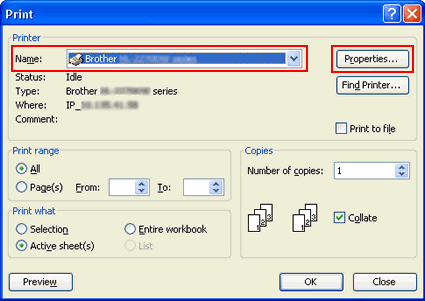
- Gelişmiş seçeneğine ardından da Diğer Yazıcı Ayarları 'nı seçin.
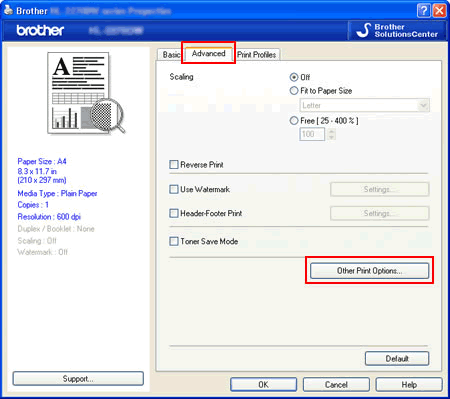
- Baskı Çıktısını İyileştir 'i seçin ve Kağıt Kıvrılmalarını Azalt 'a basın.
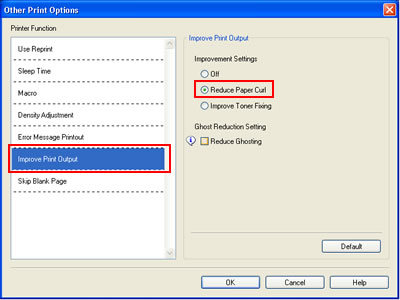
- Diğer Yazıcı Seçeneklerini kapatmak için Tamam 'a basın.
- Seçenekleri kapatmak için Tamam 'a basın.
- Tamam 'a basın. Belge yazdırılacaktır.
Macintosh kullanıcıları için:
NOT: Adımlar ve ekranlar, kullanılan işletim sistemi ve uygulamaya göre değişebilir.- Dosya menüsünden Yazdır 'ı seçin ve Yazdır penceresini açın.
- . Yazdırma seçenekleri açılır penceresinde Baskı Ayarları 'nı seçin.
- Gelişmiş 'e ve daha sonrasında Baskı Çıktısını İyileştir 'e tıklayın.
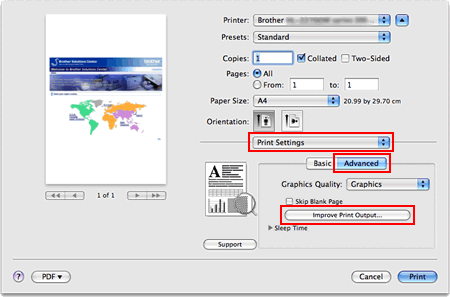
- Kağıt Kıvrılmalarını Azalt 'ı seçin.
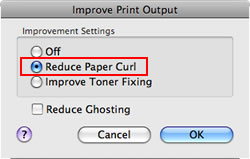
- Tamam'a tıklayın.
- Yazdır'a tıklayın.
- Bir uygulamanın menü seçeneğinden Dosya=>Yazdır tuşlayın.
İçerik Geri Bildirimi
Desteğimizi iyileştirmek için bize yardımcı olmak üzere lütfen aşağıya geri bildiriminizi girin.
